文档说明
开始页面
- ① 标题栏 – 这里整个区域都是可以随意拖动窗口的~
- ② 页面切换按钮
◆开始: 软件首页,即上图页面
◆主题: 用于管理操作安装的主题
◆设置: 包含工具安装、工具设置、软件设置等功能….
◆主题DIY: 自由修改已安装的主题 - ③ 首页按钮
◆ 桌面主题管理: 点击打开”主题”页面
◆ 主题工具管理: 点击打开”设置”页面的第一项
◆ 软件功能设置: 点击打开”设置”页面的软件设置页面
◆ 问题和解决方案: 点击打开[win10主题一般问题及解决方法]页面
◆ 检查更新: 点击检查本软件否有新版本
◆ 访问官网: 点击打开本站首页
◆ 测试功能: 具体功能请参考[若枫萌化箱—重置版 使用方法] - ④ 系统版本 – 显示当前系统的版本号以及子版本 内部版本(鼠标选中文本 按CTRL+V键即可复制)
主题页面
▼普通主题页面
- ① 主题列表视图 – 这里显示所有已安装的主题
- ② 主题列表项目 – 将鼠标悬停在主题列表视图的某个图片上即可显示主题详情 大小、安装日期、注释
- ③ 主题操作
◆ 应用主题: 立即应用当前在主题列表视图所选中的主题
◆ 测试主题: 尝试应用当前在主题列表视图所选中的主题,如果主题不兼容 造成黑屏 重启计算机即可恢复正常
◆ 刷新列表: 重新读取当前系统已安装的所有主题
◆ 安装若枫主题: 安装若枫专属主题包(.SMaple\.MSakura) 格式详情戳我
◆ 查看若枫主题: 切换到 若枫主题\普通主题 列表 普通主题列表如上图 若枫主题列表如下图
◆ 详细信息: 点击即可查看当前在主题列表视图所选中的主题的详细信息 详情请查看#主题详细信息页面
◆ 删除主题: 从磁盘删除当前在主题列表视图所选中的主题
◆ 壁纸目录: 打开当前在主题列表视图所选中的主题的壁纸目录
◆ Bug修复: 为当前在主题列表视图所选中的主题安装补丁 用于修复1903及以上系统文件夹背景不显示的问题
▼若枫主题页面
- ① 主题列表信息栏 – 显示当前列表下所有的主题数量 如果选中主题 还将显示主题名称
- ② 枫叶图标 – 代表这个主题是SMaple格式主题
- ③ 樱花图标 – 代表这个主题是MSakura格式主题
主题详细信息页面
- ① 主题详细信息区域 – 显示主题安装日期和注释
- ② 主题预览区 – 显示了主题壁纸、开始菜单和任务栏(还有模糊效果哦)
- ③ 操作区 – 应用主题、打开壁纸目录、和返回#主题页面
设置页面
- ① 功能列表
◆ 工具安装: 主题必备工具管理
◆ 工具设置: 打开美化软件设置菜单、开启右键菜单背景、简洁音量菜单等功能
◆ 软件设置: 本软件的界面设置 语言、字体 工具默认设置还原等
◆ 软件功能: 软件的其他附带功能 黑色窗口透明、窗口半透明、设置系统全局字体、硬盘图标等功能
◆ 图标更改: 修改系统文件夹组图标、桌面图标 - ② 软件安装状态 – 美化软件安装和系统必要设置
◆ win7样式窗口透明(AeroGlass) – 使窗口拥有和win7一样的透明模糊效果
简介>AeroGlass即Windows Vista(和7)系统上的窗口透明玻璃效果,安装即可在当前系统重回该效果
◆ 开始菜单还原(StartIsBack) – 使开始菜单和任务栏变为win7\win8样式 还可以全透明\显示主题任务栏和开始菜单
简介>StartIsBack 该软件可以使开始菜单返回到旧版的样式并且可以使用主题的开始菜单 除此之外还包括任务栏,并且可以自由切换
◆ 文件夹资源管理器设置(Old) – 调整文件资源管理器样式 返回win7样式\显示主题背景
简介>OldNewExplorer 它可以让主题的背景显示,可以设置窗口按钮显示或隐藏还有标题、图标,可以使标题栏透明,搭配AeroGlass
◆ 主题破解补丁(UltraUXThemePatcher) – 使系统允许应用第三方非微软官方主题
简介>UltraUXThemePatcher 如果您要使用第三方主题则必须破解主题文件,安装后会重启电脑然后即可使用第三方主题效果
◆ 系统视觉效果(VisualEffects) – 系统动画特效等效果 也可打开系统的计算机属性自行设置
简介>VisualEffects 它会影响主题的细节外观,您可以右键此电脑-属性-高级系统设置性能-设置手动设置效果,您也可以在此设置为最佳 (重启生效)
◆ 系统缩放比例(ScaleAndLayout) – 系统在原像素大小基础上按百分比放大界面
简介>Scale and layout 系统的缩放比例与布局,它可能会影响主题的开始菜单以及其他地方,非100%可能造成拉伸错位等问题,如果您的屏幕小分辨率高需要高缩放比,可以尝试更换主题,切换开始菜单等。您可以在此设置为100%的缩放比 (重启生效)
- ③ 点击即可打开原始UltraUXThemePatcher安装界面 可以查看文件破解状态
工具设置页面
- ① 点击即可打开对应软件的设置菜单 详情参看[若枫萌化箱—重置版 使用方法]
- ② 点击即可打开\关闭右键菜单背景 (注意1809及以上需要先右键桌面任意软件图标才能生效)
- ③ 点击即可打开\关闭简洁音量菜单 (预览请展开下方#右键菜单和简洁音量菜单预览)
软件设置页面
- ① 界面设置
◆ 界面风格: 软件默认的风格是Blur(模糊风格) Aero则为全透明 就和AeroGlass是一样的效果 win7Aero则可以被aeroglass控制
◆ 软件背景: 仅Blur风格下才会有效果 跟随桌面壁纸则会随桌面壁纸改变而改变 自定义则可以自选图片作为背景
◆ Blur模糊度: 即Blur风格下 标题栏和标题栏下方的界面背景模糊的强度
◆ 标题栏风格: 设置标题栏图标的颜色
◆ 切换动画: 决定是否开启本软件的界面动画效果 切换页面时的缓动效果(电脑流畅的情况下无论是否开启 开不开启所需的时间都是差不多的) - ② 语言与字体 – 设置本软件的全局语言或字体
- ③ 工具设置还原 – 将对应工具恢复到刚安装好时的设置
- ④ 个人用户信息 – 显示已登录的账号 可以查看积分和签到
软件功能页面
- ① 附加功能 – 包括黑色窗口透明的功能 还可以设置窗口透明度
- ② 更改系统字体 – 点击打开noMeiryoUI的设置界面 可以设置系统全局字体
- ③ 设置磁盘分区图标 – 自定义文件资源管理器首页的硬盘分区图标
其他设置页面
#调整桌面壁纸压缩质量
▼ 系统默认为80%的压缩质量来压缩壁纸 设置为100%则为不压缩的高清壁纸!
#调整窗口边框大小
▼ 大多数主题的边框都和win7是一样的 可以通过此功能来使其变窄 下图对比↓
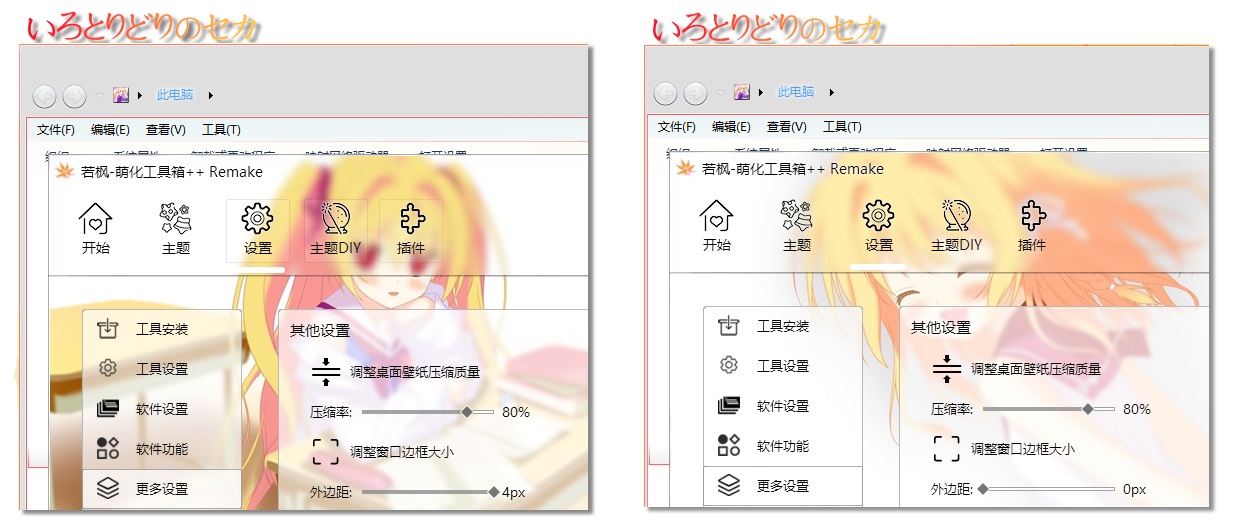
#任务栏时钟显示秒
▼ 开启后任务栏的时钟将会精确到秒 下图对比↓
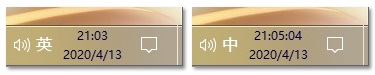
#UWP应用窗口标题栏Aero效果
▼ 使UWP窗口标题栏和普通窗口一样透明(1903以上可能没有效果 请自行测试)
#任务视图时间线功能
▼ 这是从Windows 10 1803版本以来加入的功能 下图对比↓

#1909搜索栏大小还原
▼ Windows 10 1909版本起搜索栏发生了改变 可以通过此功能还原为旧版本! 下图对比↓
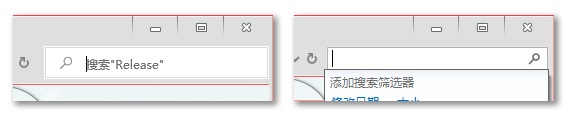
#任务栏资源监视小工具
▼ 开启后可以在任务栏显示CPU、内存、上下行网速(兼容各种任务栏软件哦~!不会出现字体穿透 咱花了好久解决呢qvq) 如需微调位置 可以右键任务栏-锁定任务栏勾去掉 可以左右拖动啦(如果开启后无效果请右键任务栏-工具栏-选中MoeTaskTool)下图预览↓

#文件资源管理器快速访问
▼ 可以开关文件资源管理器列表的快速访问功能(可以保护隐私嘞)下图对比↓

图标更改页面
- ① 项目选择区 – 选中对应的项目会在预览区显示
- ② 预览区 – 会显示选中的项目对应的图标
- ③ 操作区
◆ 导入图标: 导入新的图标
◆ 导出图标: 导出选中的图标(系统默认图标也支持导出哦QWQ)
◆ 还原默认: 还原为系统默认图标(如果是选的桌面图标 会恢复成当前的主题图标哦QWQ)
◆ 确认修改: 提交修改 修改了要生效一定要点确认哦!
#效果预览
▼ 注:OldNewExplorer设置里关闭”隐藏文件夹并使用库”才会显示这些文件夹哦
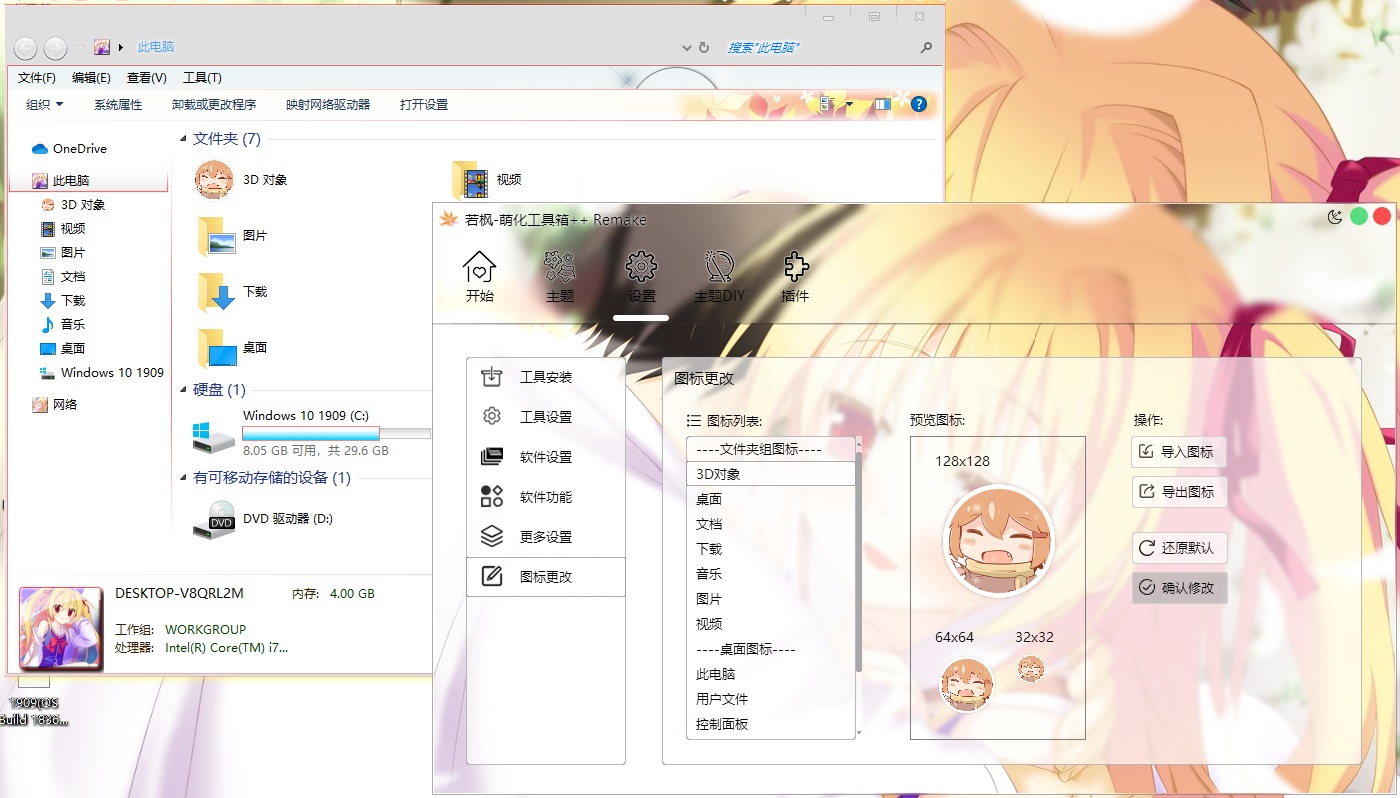
主题DIY页面
▼ 注:您必须先在#主题列表里选中一个普通主题再切换到这个页面才可以修改哦~(黄字点击是可以跳转的呢~)


- ① 路径选择区 – 点击即可显示对应的主题属性(点击小方块可以展开\折叠哦)
- ② 操作区 – 如果主题有图像 即可进行导入\导出操作
- ③ 预览区 – 可以显示主题的图片属性
- ④ 属性表 – 这里显示主题当前选中路径的属性 这些值和WindowsStyleBuilder里的是一样的,基本的属性定义可以参考我的初级教程喔~
是的 到底啦 φ(>ω<*) 再看也木有啦
请注意!这里只提供文档说明 不提供下载!若要购买请点击标题栏的 发布页
请注意!这里只提供文档说明 不提供下载!若要购买请点击标题栏的 发布页
请注意!这里只提供文档说明 不提供下载!若要购买请点击标题栏的 发布页

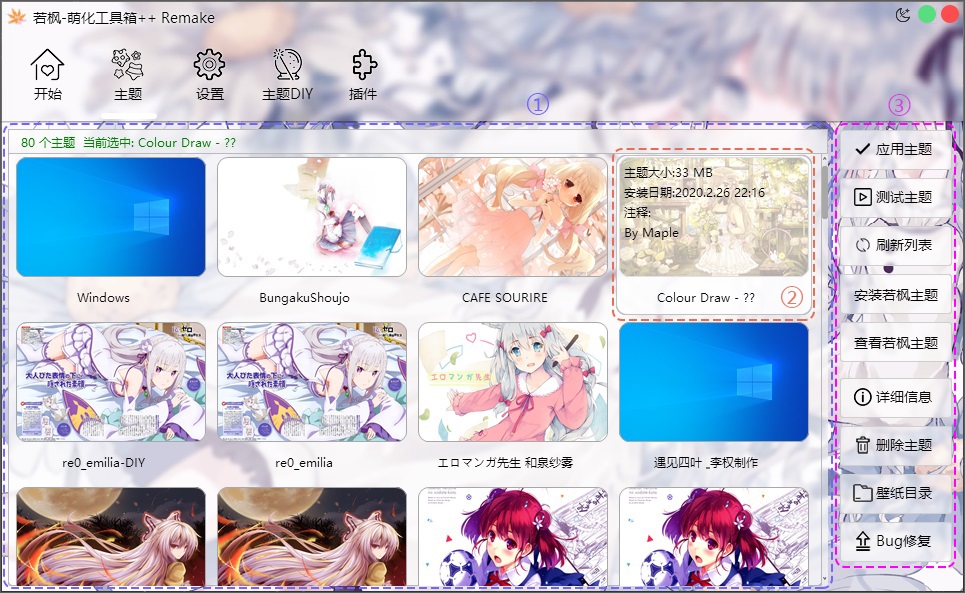
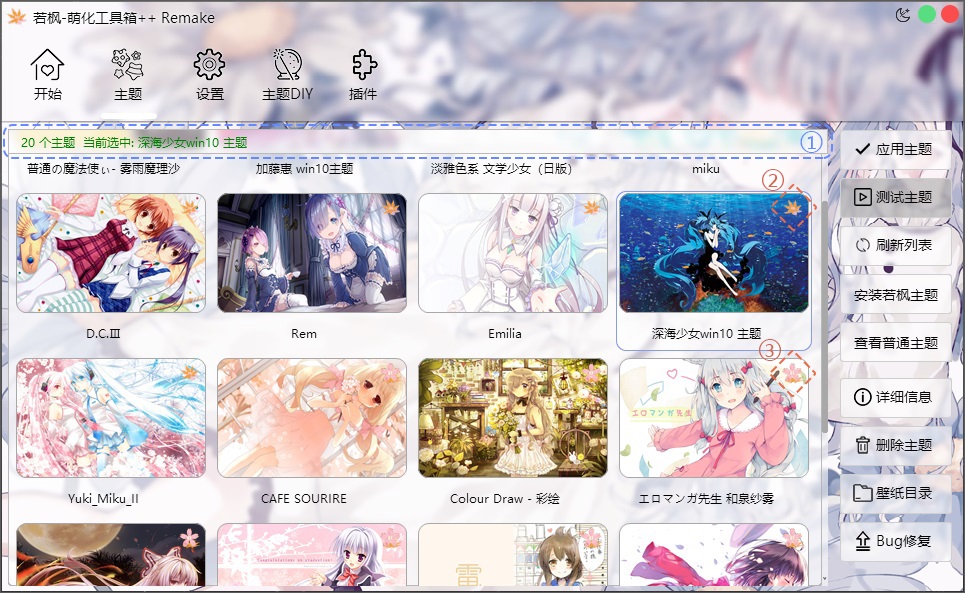
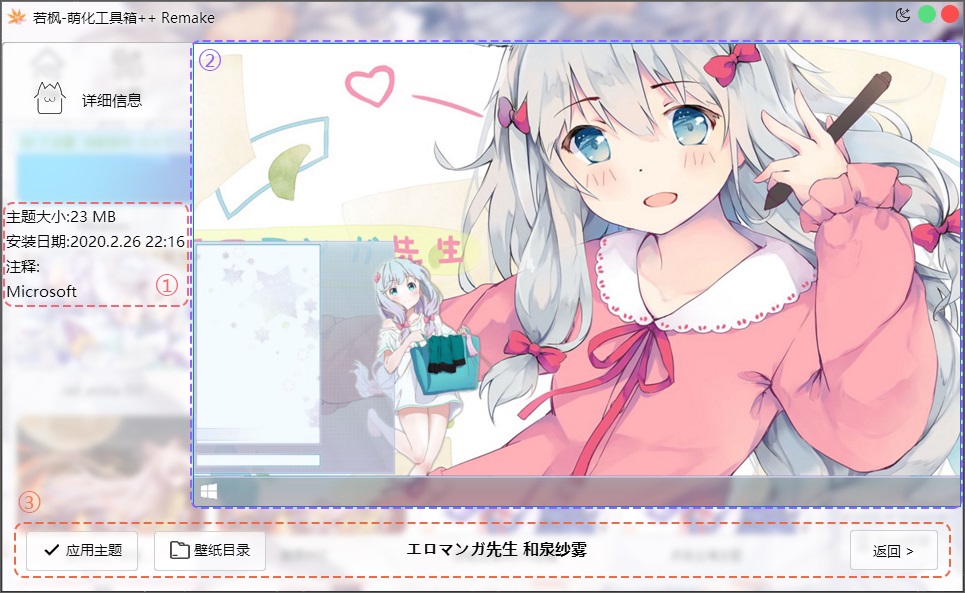
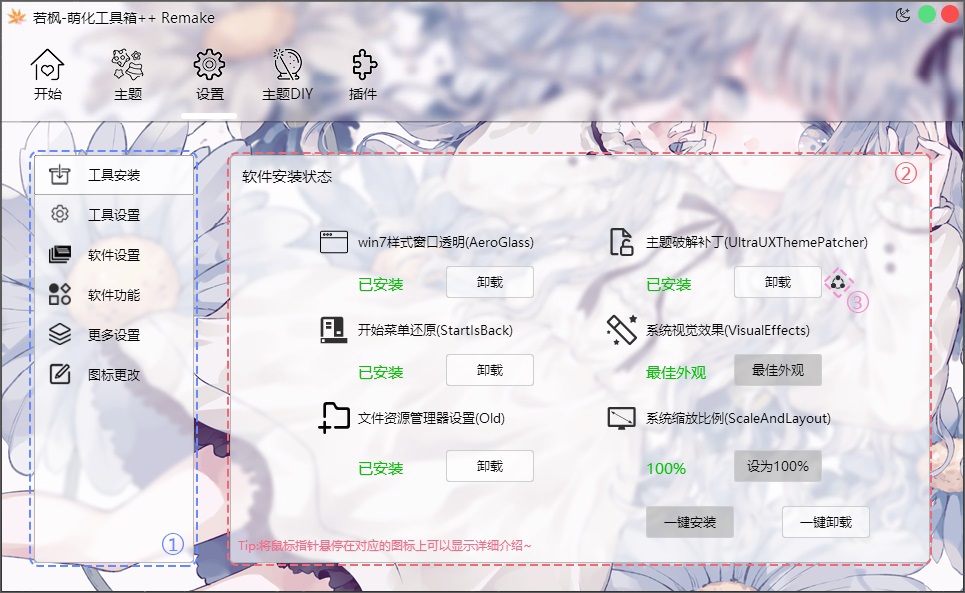

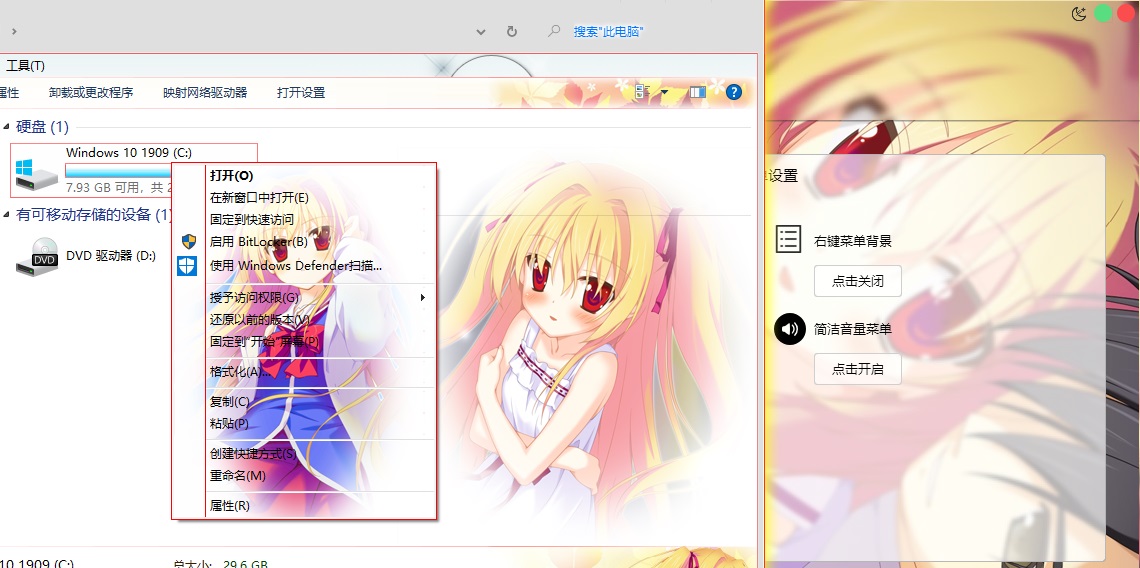
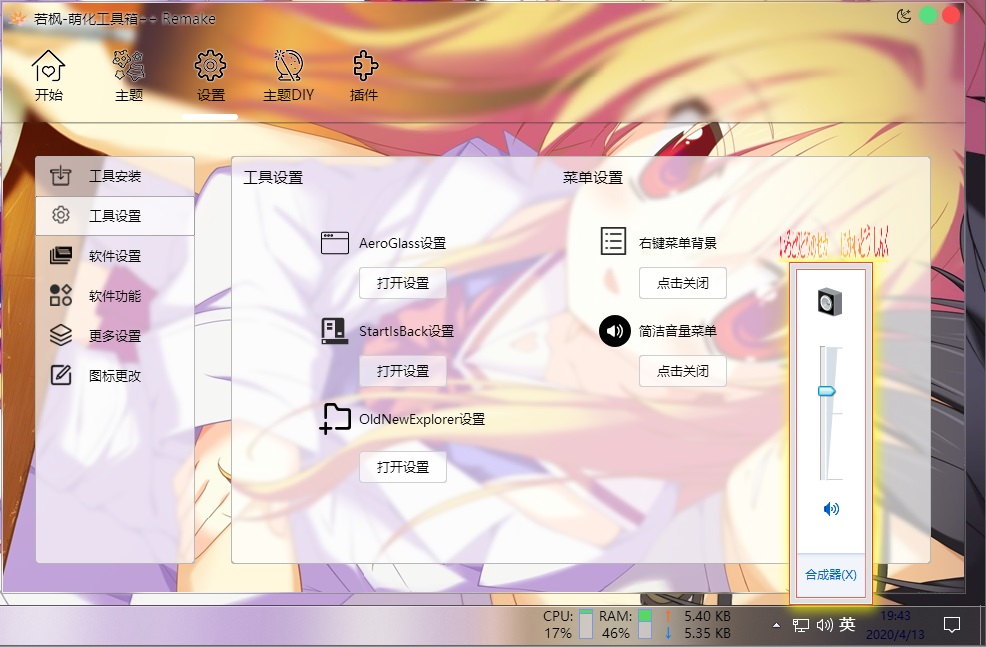
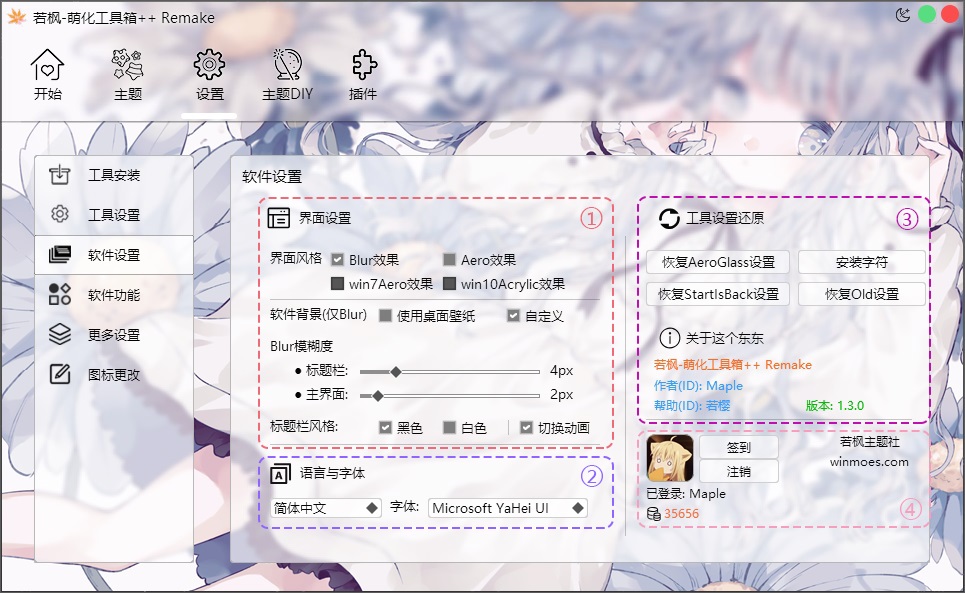
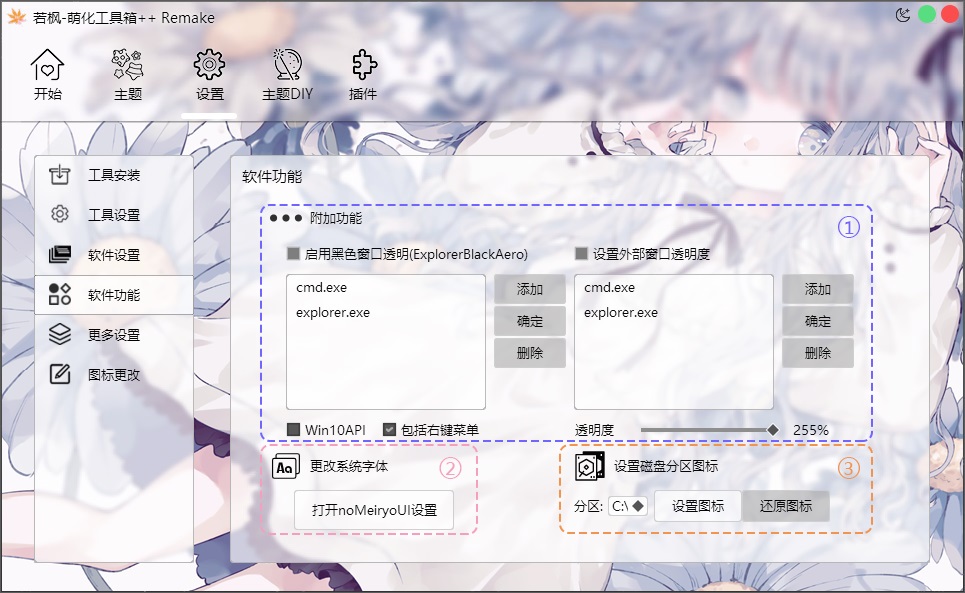
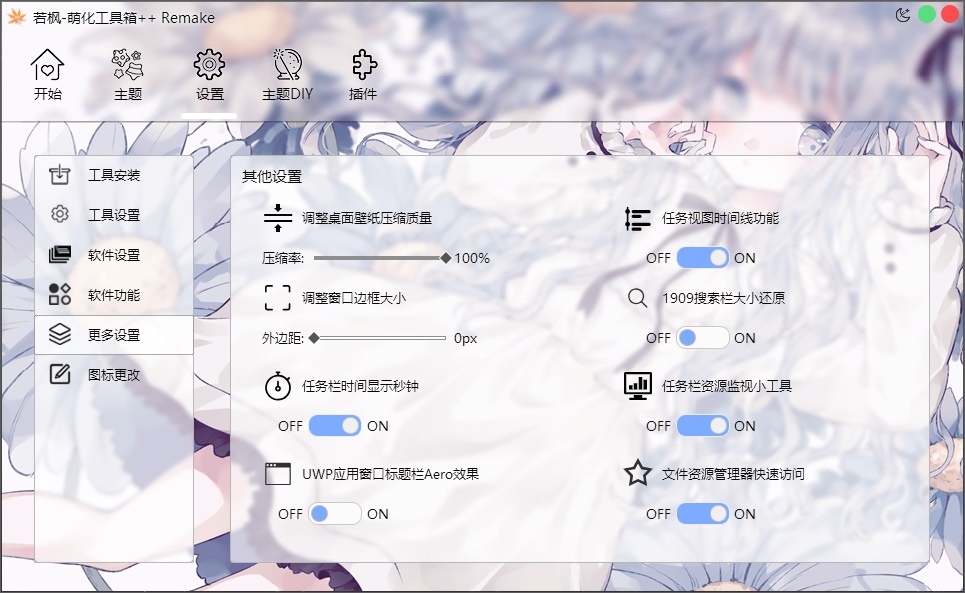


不支持当前系统没办法安装要怎么办嘛
感谢分享